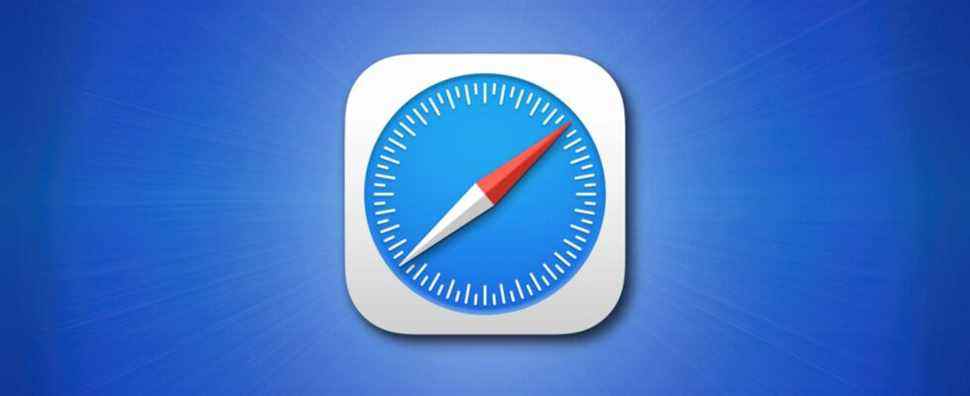Si vous avez oublié un numéro de carte de crédit lors de l’utilisation de Safari sur votre Mac, il est facile d’afficher les informations de carte de crédit enregistrées par la fonction de remplissage automatique de Safari. Vous pouvez également ajouter, modifier ou supprimer les cartes stockées. Voici comment.
Tout d’abord, ouvrez Safari. Dans la barre de menu, cliquez sur « Safari » et sélectionnez « Préférences ». Ou vous pouvez appuyer sur Commande +, (virgule) sur votre clavier.

Dans les préférences de Safari, sélectionnez l’onglet « Remplissage automatique », puis cliquez sur le bouton « Modifier » à côté de « Cartes de crédit ».

Vous verrez une fenêtre « Les cartes de crédit sont verrouillées ». Entrez le mot de passe de votre compte, puis cliquez sur « Déverrouiller ».

Après le déverrouillage, vous verrez une petite fenêtre avec une liste des cartes de crédit que Safari a enregistrées (le cas échéant). À l’aide de cette fenêtre, vous pouvez ajouter, supprimer ou modifier les informations de carte de crédit.

Pour modifier les informations de la carte, sélectionnez la carte dans la liste et cliquez sur la propriété que vous souhaitez modifier (telle que le numéro de carte, le nom du titulaire de la carte, la date d’expiration). Il deviendra un champ de texte modifiable et vous pourrez saisir les informations révisées. Lorsque vous avez terminé, appuyez sur Retour sur votre clavier.

Pour ajouter une nouvelle carte de crédit, cliquez sur le bouton « Ajouter » en bas de la fenêtre, puis entrez les informations de la carte. Pour supprimer une carte, sélectionnez une carte dans la liste et cliquez sur « Supprimer ». La carte disparaîtra.

Lorsque vous avez terminé l’édition, cliquez sur « Terminé », puis fermez les Préférences de Safari.
Soit dit en passant, si vous utilisez Safari sur iPhone ou iPad, vous pouvez également afficher les cartes de crédit enregistrées sur ces plates-formes. Bonne navigation !
EN RELATION: Comment désactiver et modifier le remplissage automatique de Safari sur macOS et iOS